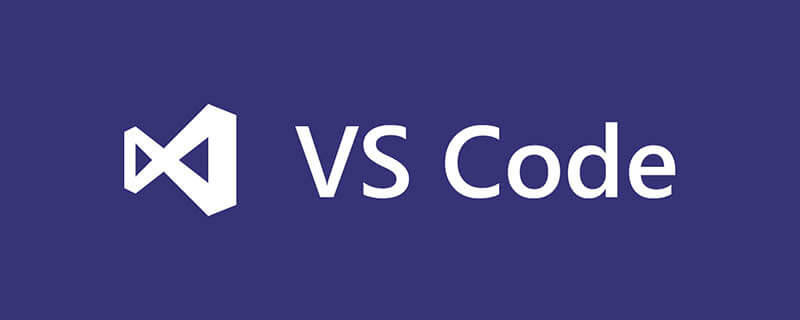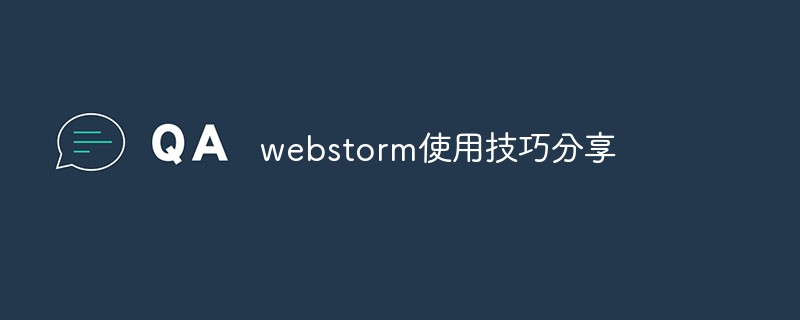
webstorm 是JetBrains公司旗下一款JavaScript?開發工具。已經被廣大中國JS開發者譽為“Web前端開發神器”、“最強大的HTML5編輯器”、“最智能的JavaScript IDE”等。與IntelliJ IDEA同源,繼承了IntelliJ IDEA強大的JS部分的功能。
設置技巧:
如何更改主題(字體&配色):
File -> settings -> Editor -> colors&fonts -> scheme name.主題下載地址
如何讓webstorm啟動的時候不打開工程文件:
File -> Settings->General去掉Reopen last project on startup.
如何完美顯示中文:
File -> Settings->Appearance中勾選Override default fonts by (not recommended),設置Name:NSimSun,Size:12
如何顯示行號:
File -> Settings->Editor,”Show line numbers”打上勾,就顯示行號了
如何代碼自動換行:
File -> settings -> Editor “Use Soft Wraps in editor” 打上鉤,代碼就自動換行了
如何點擊光標,顯示在本行末尾:
File -> Settings->Editor “Allow placement of caret after end of line”去掉勾就行了。
如何修改快鍵鍵:
File -> Settings->Keymap,然后雙擊要修改快捷的功能會有提示框出來,按提示操作
換成自己熟悉編輯器的快鍵鍵:
File ->Settings->Keymap,支持像Visual Studio、Eclipse、NetBeans這樣的主流IDE。
javascript類庫提示。?
File -> settings -> Javascript -> Libraries -> 然后在列表里選擇自己經常用到的javascript類庫,最后Download and Install就ok了.
在開發js時發現,需要ctrl + return 才能選候選項:?
File -> Setting -> Editor -> Code Completion -> Preselect the first suggestion: “Smart” 改為 “Always”
js提示比較遲緩
File -> Code Completion -> Autopopup in 下 1000改為0
git配置:
File -> settings -> Editor -> github,進去改github的賬戶,如果沒有git則不需要.
插件安裝:
File ->plugins,然后就選擇給力的插件們再安裝.(“css-X-fire”插件,用于當使用firebug修改css屬性時,編輯器內的css代碼也會發生變化。)
以后更新
webstorm使用心得
收藏夾功能:
當工程目錄很龐大時,有些子目錄很經常打開,但層級又很深,這時候可以把目錄添加到收藏夾里面,添加成功后,左側有個“Favorites”菜單
面包屑導航:
除了左側的工程頁面,可以選擇目錄之外,在頂部菜單下有一個類似網站面包屑導航一樣的目錄也可以實現相同功。點擊每個目錄就會有下拉菜單顯示其下的子目錄,很實用.
構造器界面:
注釋符合格式的話就會出現。如果是js文件則是js類的函數和對象;css文件的話則是這個css文件的概括;html文件的話則是節點的結構圖。話說這幾個就是為了方便查看代碼的結構性.
todo界面:
給代碼加todo注釋就會出現這個界面
雙欄代碼界面:
右擊代碼選項卡上的文件,然后右鍵 -> spilt vertically(左右兩屏)或者spilt horizontally(上下兩屏)
本地歷史功能:
找回代碼的好辦法
WebStorm集成git使用
webstorm中只集成了git的常用操作,并不能完全替代命令行工具。在界面的右下角可以查看處于哪個git分支。也可以在上面點擊切換或者新建分支。
查看當前代碼與版本庫代碼的差異:
右擊代碼界面任意區域,選擇git -> compare with然后選擇要比較的版本庫。
webstorm快捷鍵說明
Editing編輯相關快捷鍵
Ctrl + Space:
Basic code completion (the name of any class, method or variable) 基本代碼完成(任何類、函數或者變量名稱),改為Alt+S
Ctrl + Shift + Enter:
Complete statement 補全當前語句
Ctrl + P:
Parameter info (within method call arguments) 參數信息 包括方法調用參數
Ctrl + mouse over code
Brief Info 簡單信息
Ctrl + F1
Show description of error or warning at caret 顯示光標所在位置的錯誤信息或者警告信息
Alt + Insert
Generate code…(Getters, Setters, Constructors)新建一個文件或者生成代碼,…構造函數,可以創建類里面任何字段的getter與setter方法
Ctrl + O
Override methods 重載方法
Ctrl + I
Implement methods 實現方法
Ctrl + Alt + T
Surround with…(if, else, try, catch, for, etc)用 * 來圍繞選中的代碼行,( * 包括 if 、 while 、 try catch 等)
Ctrl + /
Comment/uncomment with line comment 行注釋/取消行注釋
Ctrl + Shift + /
Comment/uncomment with block comment 塊注釋/取消塊注釋
Ctrl + W
Select successively increasing code blocks 選擇代碼塊,一般是增量選擇
Ctrl + Shift + W
Decrease current selection to previous state 上個快捷鍵的回退,減量選擇代碼
Alt + Q
Context info 上下文信息
Alt + Enter
Show intention actions and quick-fixes 意圖行動,快速見效
Ctrl + Alt + L
Reformat code 根據模板格式對代碼格式化
Tab/ Shift + Tab
Indent/unindent selected lines 對所選行進行縮排處理/撤銷縮排處理
Ctrl + X or Shift + Delete
Cut current line or selected block to clipboard 剪切當前行或所選代碼塊到剪切板
Ctrl + C or Ctrl + Insert
Copy current line or selected block to chipboard 拷貝當前行或者所選代碼塊到剪切板
Ctrl + V or Shift + Insert
Paste from clipboard 粘貼剪切板上的內容
Ctrl + Shift + V
Paste from recent buffers 粘貼緩沖器中最新的內容
Ctrl + D
Duplicate current line or selected block 復制當前行或者所選代碼塊
Ctrl + Y
Delete line at caret 刪除光標所在位置行
Ctrl + Shift + J
Smart line join(HTML and JavaScript only)加入智能行 (HTML 和JavaScript)
Ctrl + Enter
Smart line split(HTML and JavaScript only)分離智能行 (HTML 和JavaScript)
Shift + Enter
Start new line 另起一行
Ctrl + Shift + U
Toggle case for word at caret or selected block 光標所在位置大小寫轉換
Ctrl + Shift + ]/[
Select till code block end/start 選擇直到代碼塊結束/開始
Ctrl + Delete
Delete to word end 刪除文字結束
Ctrl + Backspace
Delete to word start 刪除文字開始
Ctrl + NumPad+/-
Expand/collapse code block 擴展/縮減代碼塊
Ctrl + Shift+ NumPad+
Expand all 擴張所有
Ctrl + Shift+ NumPad-
Collapse 縮減所有
Ctrl + F4
Close active editor tab 關閉活躍編輯標簽
Search/replace搜索/替代相關快捷鍵
Ctrl + F?
Find 當前文件內快速查找代碼
Ctrl + Shift + F?
Find in path 指定文件內尋找路徑
F3?
Find next 查找下一個
Shift + F3?
Find previous 查找上一個
Ctrl + R?
Replace 當前文件內代碼替代
Ctrl + Shift + R?
Replace in path 指定文件內代碼批量替代
Usage Search搜索相關快捷鍵
Alt + F7/Ctrl + F7?
Find usages/Find usages in file 找到使用/在文件找到使用
Ctrl + Shift + F7?
Highlight usages in file文件中精彩使用
Ctrl + Alt + F7?
Show usages 顯示使用
Running運行
Alt + Shift + F10?
Select configuration and run 選擇構架,運行
Alt + Shift + F9?
Select configuration and debug 選擇構架,修補漏洞
Shift + F10?
Run 運行
Shift + F9?
Debug 修補漏洞
Ctrl + Shift + F10?
Run context configuration from editor 從編輯運行內容構架
Ctrl + Shift + X?
Run command line 運行命令行
Debugging?Debugging相關快捷鍵
F8?
Step over 不進入函數
F7?
Step into 單步執行
Shift + F7?
Smart step into 智能單步執行
Shift + F8?
Step out 跳出
Alt + F9?
Run to cursor 運行到光標處
Alt+ F8?
Evaluate expression 評估表達
F9?
Resume program 重新開始程序
Ctrl + F8?
Toggle breakpoint 切換斷點
Ctrl + Shift + F8?
View breakpoints 查看斷點
Navigation?定位相關快捷鍵
Ctrl + N?
Go?to class跳轉到指定類
Ctrl + Shift + N?
Go to file 通過文件名快速查找工程內的文件
Ctrl + Alt +Shift + N?
Go to symbol 通過一個字符查找函數位置
Alt + Right/ left?
Go to next/ previous editor tab 進入下一個/ 上一個編輯器選項
F12?
Go back to previous tool window 進入上一個工具窗口
Esc?
Go to editor(from tool window) 從工具窗口進入編輯器
Shift + Esc?
Hide active or last active window 隱藏活動窗口
Ctrl + Shift + F4?
Close active run/message/find/…tab 關閉活動….標簽
Ctrl + G?
Go to line 跳轉到第幾行
Ctrl + E?
Recent files popup 彈出最近打開的文件
Ctrl + Alt + Left/Right?
Navigate back/forward 導航前進/后退
Ctrl + Shift + Backspace?
Navigate to last edit location 向最近編輯定位導航
Alt + F1?
Select current file or symbol in any view 查找當前選中的代碼或文件在其他界面模塊的位置
Ctrl + B or Ctrl + Click?
Go to declaration跳轉到定義處
Ctrl + Alt + B?
Go to implementation(s) 跳轉方法實現處
Ctrl + Shift + B?
Go to type declaration 跳轉方法定義處
Ctrl + Shift + I?
Open quick definition lookup 打開定義快速查找
Ctrl + U?
Go to super-method/super-class 跳轉方法/超階級
Alt + Up/Down?
Go to previous/next method 在方法間快速移動定位
Ctrl + ]/[?
Move to code block end/start 跳轉到編碼塊結束/開始
Ctrl + F12?
File structure popup 文件結構彈出
Ctrl + H?
Type hierarchy 類型層次
Ctrl + Alt + H?
Call hierarchy 調用層次結構
F2/ Shift + F2?
Next/previous highlighted error 跳轉到后一個/前一個錯誤,高亮錯誤或警告快速定位,使用這個快捷鍵可以快捷在出錯的語句之間進行跳轉。
F4/Ctrl + Enter?
Edit source/ View source 編輯源代碼/查看源代碼
Alt + Home?
Show navigation bar 顯示導航欄
F11?
Toggle bookmark 切換標記
Ctrl + F11?
Toggle bookmark with mnemonic 采用記憶切換標記
Ctrl + #[0-9]?
Go to numbered bookmark 跳轉到帶編號的標記
Shift + F11?
Show bookmark 顯示標記
Refactoring?重構相關快捷鍵
F5
Copy 拷貝
F6?
Move 移動
Alt + Delete?
Safe Delete 安全刪除
Shift + F6?
Rename 重新命名
Ctrl + Alt + N?
Inline Variable 嵌入變量
Ctrl + Alt + M?
Extract Method( Javascript only) 提取函數
Ctrl + Alt + V?
Introduce Variable 引入變量
Ctrl + Alt + F?
Introduce Field 引入域
Ctrl + Alt + C?
Introduce Constant 引入常量
VCS/Local History?版本控制系統/ 本地歷史相關快捷鍵
Alt + BackQuote( )?
‘VCS’quick popup 快速彈出 VCS
Ctrl + K?
Commit project to VCS 提交項目至VCS
Ctrl + T?
Update project from VCS 從VCS 更新項目
Alt + Shift + C?
View recent changes 查看最新改變
General?常用的相關快捷鍵
Ctrl + Shift +A?
Find action 查找并調用編輯器的功能
Alt + #[0-9]?
Open corresponding tool window 快速切換打開界面模塊
Ctrl + Alt + F11?
Toggle full screen mode 切換全屏模式
Ctrl + Shift + F12?
Toggle maximizing editor 切換最大化編輯器
Alt + Shift + F?
Add to Favorites 將當前文件添至收藏夾
Alt + Shift + I?
Inspect current file with current profile 使用當前屬性檢查當前文件
Ctrl + BackQuote( )?
Quick switch current scheme 快速轉換現有組合
Ctrl + Alt + S?
Open setting dialog 打開設置對話框
Ctrl + Tab?
Switch between tabs and tool window 標簽和工具窗的轉換(與windows快捷鍵沖突)
相關推薦:webstorm使用教程